
パソコンが『重たい』というわけではないのですが、毎日使っているとそれなりにゴミが溜まりそうな印象があります。しかし、手動削除は危険がいっぱいです。何が一番嫌かと言うと、後から『やらなければよかった』と思ってしまうことなのです。
そこで評判の良さそうなアプリを見付けてみました。なかなか良いのでご紹介します。
Disk Diag
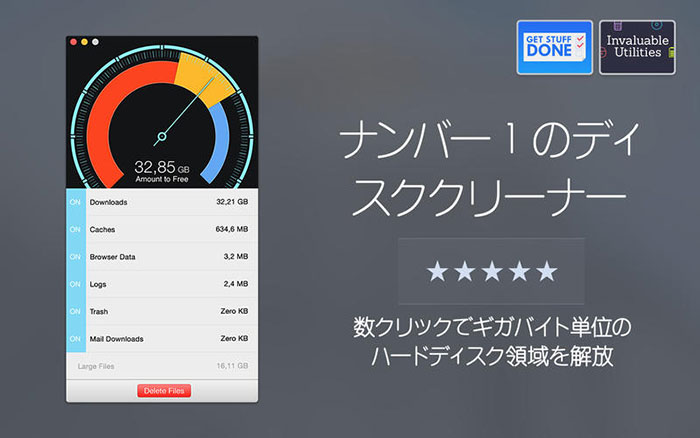
こちらが『Disk Diag』です。メーター表示で分かりやすそうです。有料ではありますが、格安です。そもそもアプリを作ってくれる方の気持ちを考えたら、良いものにはお金を払うべきです。
初期設定について
初めて起動した時のみ、設定が必要となります。
・フォルダー選択は『Choose』を選びます。
・メールアドレスの登録画面は、必要なければ『×』で閉じます。
操作方法
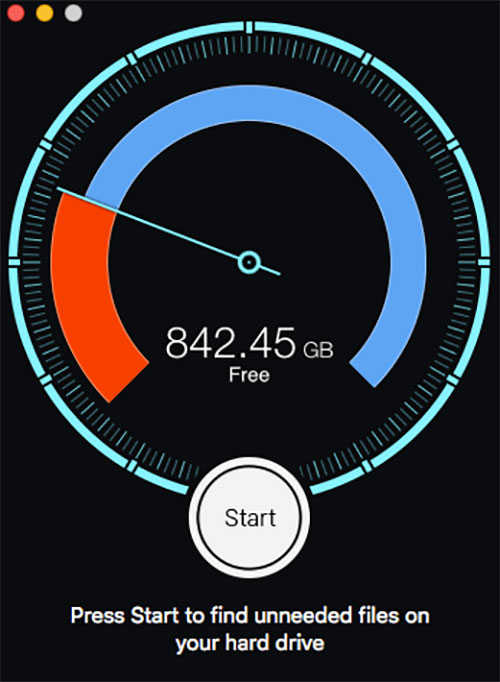
難しく考えず、早速『Start』を押してみましょう。
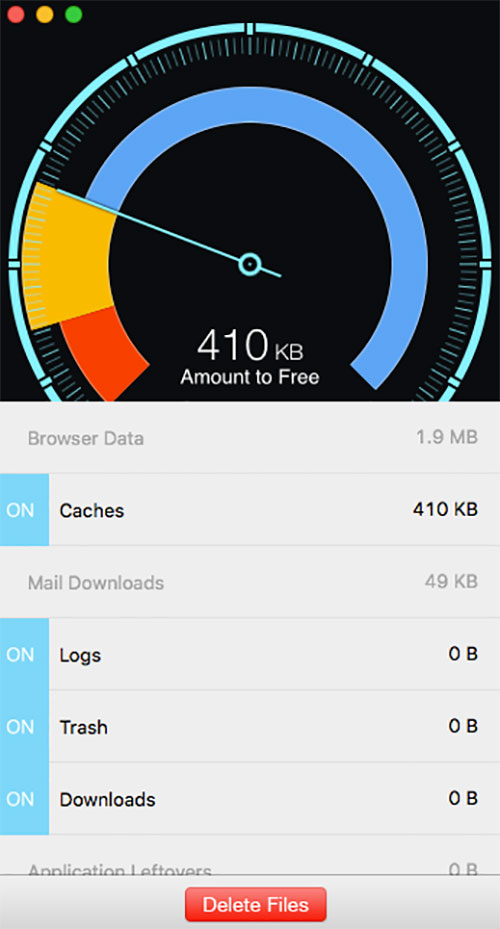
計測が始まります。
さて、英語の表示がでました。さすがにこれは内容を知らないと危険です。しっかり学んで行きましょう。
・Caches・・・キャッシュ
・Mail Downloads・・・ダウンロードメール
・Logs・・・ログ
・Trash・・・ごみ箱
・Downloads・・・ダウンロードしたファイル・フォルダー
・Browser Data・・・ブラウザーデータ(入力フォーム・クッキー等)
・Large Files・・・容量の大きいファイル
初めから『ON』になっているものもありますが、ここだけは自分で設定しましょう。
ゴミ箱は確認してから、単体で空にしたい場合もあります。ダウンロードはそもそもゴミ箱へ移動してから削除した方が安全です。
大きいファイルも消されちゃ困る場合が多いです。
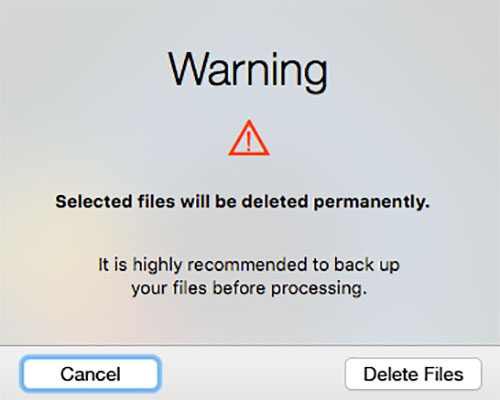
実行すると、確認警告が出てからの削除となります。

最後に、結果報告となります。
実際に使ってみた感想は、キャッシュなどでも結構な領域を使っていることが分かりました。『Disk Diag』を使ったからといって、劇的に何かが変わるわけではありませんが、定期的に行うことで確実に不要項目を排除することが可能です。気休めかも知れませんが、とにかく消すって気持ちが良いです^_^